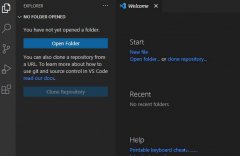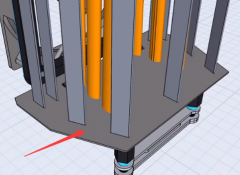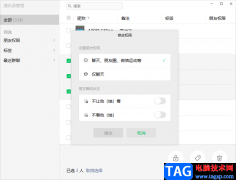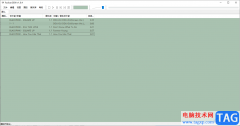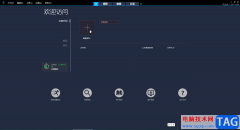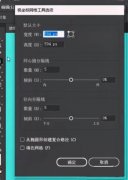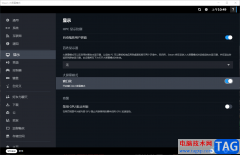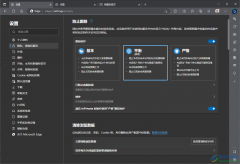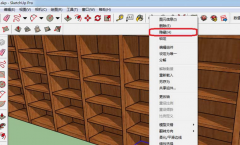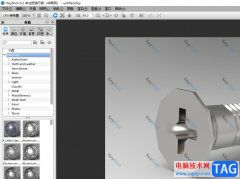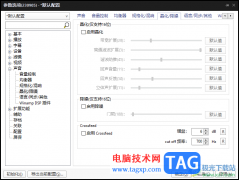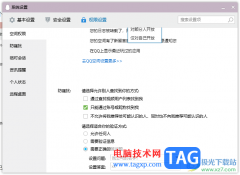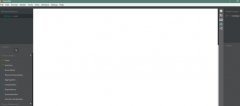小画桌作为一款在线画板工具,为用户带来了不错的使用体验,其实强大的功能很好的满足了用户的需求,例如小画桌软件中有着一键发起多人语言通话、导入文件、演讲模式等功能,很适合用户与团队之间的协作,能够有效提高用户与团队之间的沟通交流,因此小画桌软件成为了用户的办公必备,当用户在小画桌软件中编辑白板文件时,想要将其中的直线变成虚线,却不知道怎么来操作实现,在工具栏中用户会发现线工具中,只提供了箭头、直线和折线工具,用户想要画出虚线,就可以在页面上点击直线和线段类型,接着选择其中的虚线即可解决问题,详细的操作过程是怎样的呢,下面就让小编来向大家分享一下小画桌将直线变成虚线的方法教程吧,希望用户能够喜欢。
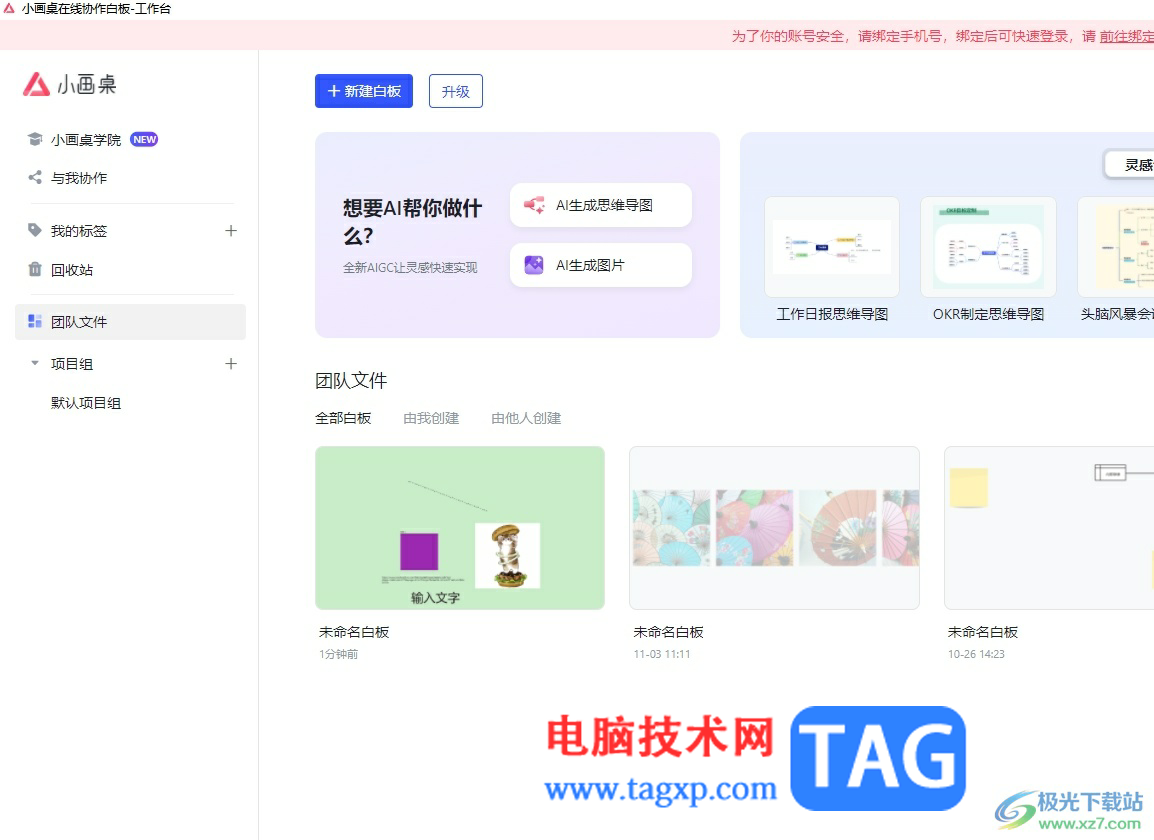
方法步骤
1.用户在电脑上打开小画桌软件,并来到主页上点击其中的新建白板按钮
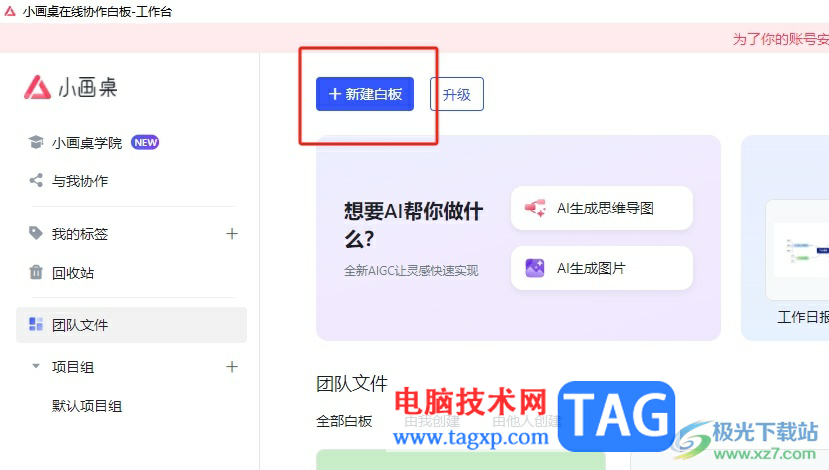
2.进入到白板文件的编辑页面上,用户在左侧的工具栏中点击线工具,弹出选项卡后选择其中的直线
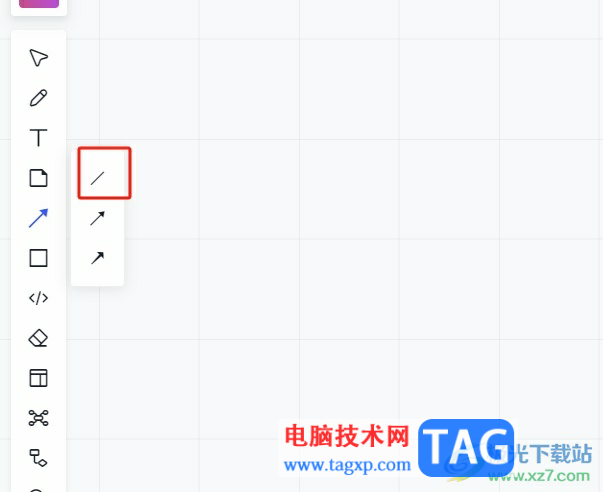
3.接着就可以在页面上进行直线的绘制,如图所示,用户点击直线会弹出工具栏,可以选择其中的线段类型选项
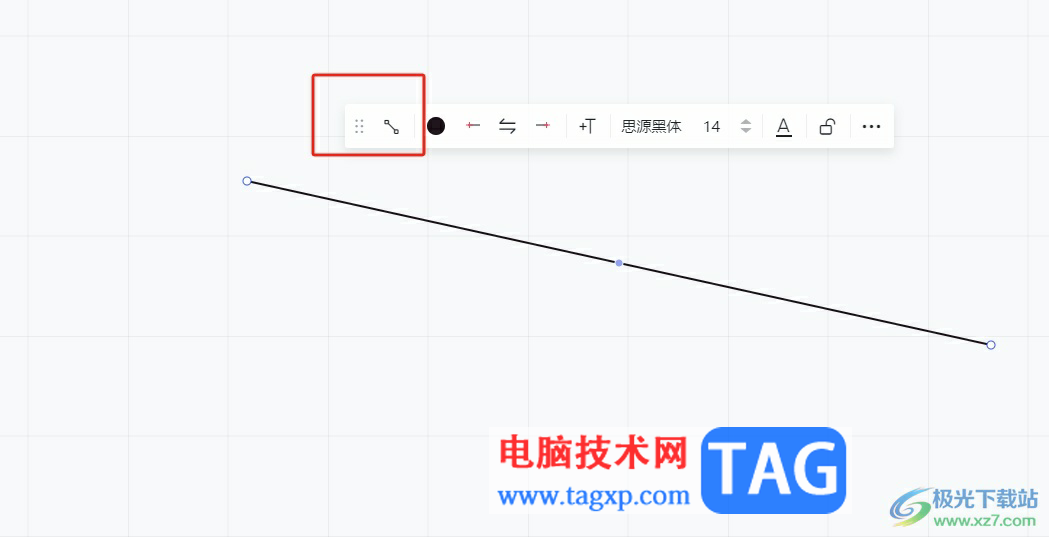
4.在展示出来的下拉选项卡中,用户选择其中自己喜欢的虚线选项即可
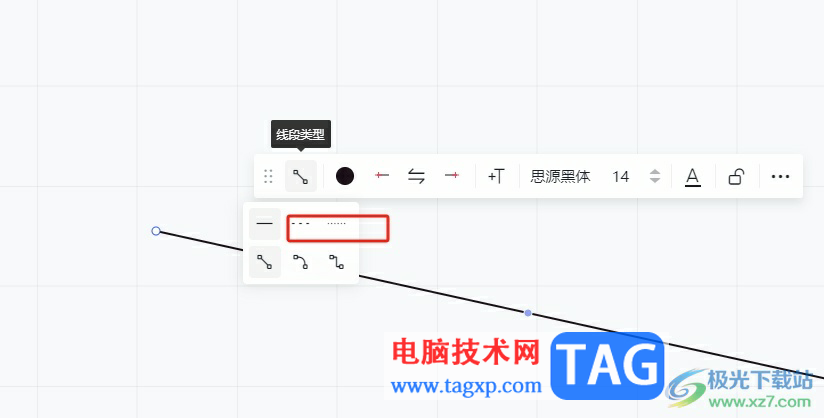
5.完成设置后,用户在页面上就可以看到直线成功变成了虚线,效果如图所示

用户在小画桌软件中编辑白板文件时,想要把直线变成虚线,就可以利用直线工具栏中的线段类型选项,接着在弹出来的下拉框中选择虚线样式即可成功完成转换,方法简单易懂,因此有遇到这个问题的用户可以按照小编的教程操作起来。